Installation XPEnology sur HP N54L
Votre Serveur HP proliant N54L est ok côté hardware ( mémoire, disques, etc … ) avec un bios à jour ?
Alors on peut commencer l’installation de XPEnology …

Je ne vais pas reprendre en détails les différentes étapes de l’installation car de nombreux tutoriels existent déjà et je me suis d’ailleurs appuyé dessus pour faire ma propre installation. Notamment :
– TUTO: NAS SYNOLOGY DSM 5 SUR SERVEUR HP N54L + VMware ESXI 5.5
– http://www.xpenology.nl/tutorials/
Nous allons donc juste reprendre les grandes étapes.
Les pré-requis :
– Une clé USB d’au moins 50 Mo !! 
– L’image de boot pour installer sur la clé USB. Dispo ici => http://www.xpenology.nl/boot-images/
– Le dernier DSM compatible. Dispo ici => http://www.xpenology.nl/xpenology-software/
– Synology assistant installé sur votre PC. dispo ici => https://www.synology.com/fr-fr/support/download
– Win32DiskManager installé sur votre PC : dispo ici : => http://sourceforge.net/projects/win32diskimager/
Préparation clé bootable
Utilisez win32DiskManager pour écrire l’image de boot XPEnology sur votre clé USB
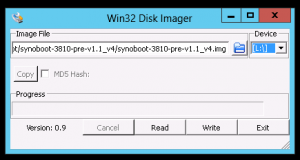 |
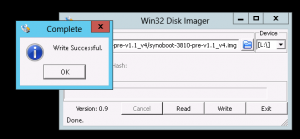 |
Vérifier que l’écriture s’est bien déroulé en retirant puis en remettant votre clé USB dans le PC. J’ai eu plusieurs fois le problème ou Win32DiskManager me dit que tout est ok mais en fait la clé est illisible 👿
Si tout est ok, vous devriez avoir ça :
Installation XPEnology
On insère la clé USB dans le logement interne du HP N54L :
On branche un écran et un clavier ( que l’on pourra retirer une fois l’installation terminée ), et on démarre ….
A vérifier que dans le bios la clé USB est bien positionnée en premier pour l’ordre de boot.
Choisir “Install/Upgrade”
Le boot terminé :
On peut lancer l’assistant Synology sur le PC. Après une brève recherche il doit afficher l’état du HP : “Diskstation – non installé”
On double clique sur “Diskstation” et l’installation débute …
Il suffit ensuite de suivre les différentes étapes en sélectionnant le fichier “.pat” que vous avez précédemment téléchargé.
Voilà ! Si vous souhaitez plus d’infos sur l’installation, je vous renvoie sur mon premier article d’installation XPEnology. la version XPEnology est plus ancienne mais la méthodologie est identique => Transformer un PC en NAS synology !!


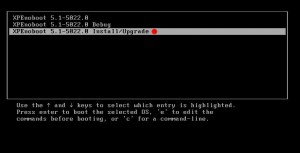
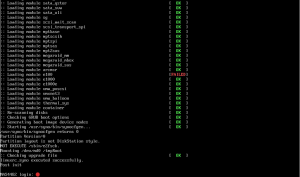
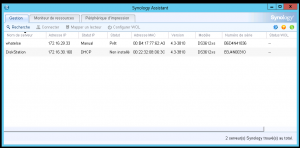
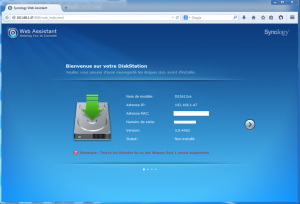

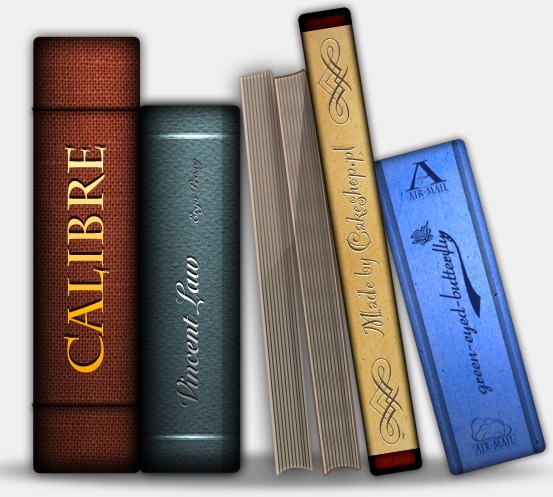

0 commentaire